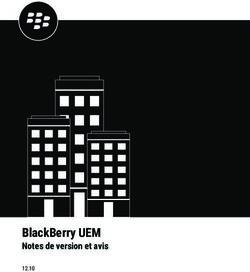MYHOME_UP - GUIDE DE CONCEPTION ET D'INSTALLATION - L'ÉVOLUTION DE LA DOMOTIQUE - BTICINO
←
→
Transcription du contenu de la page
Si votre navigateur ne rend pas la page correctement, lisez s'il vous plaît le contenu de la page ci-dessous
MyHOME_Up
L’ÉVOLUTION DE LA DOMOTIQUE
L’ÉVOLUTION
DE LA DOMOTIQUE
GUIDE DE CONCEPTION
ET D’INSTALLATIONL’ÉVOLUTION DE LA DOMOTIQUE Eliot (Electricity – Internet of Things) est le nom du programme BTicino qui se cache derrière le développement de tous les appareils ou systèmes connectés à un service Cloud et sont utilisables ou consultables en permanence localement ou à distance. Ils apportent ainsi une valeur ajoutée aux utilisateurs en termes de fonctionnalité, d’utilisation et d’interaction avec l’environnement. Plus d’info sur www.bticino.be
INDEX
La domotique pour l’installateur et l’utilisateur final ........................................ 2
Règles d’installation ............................................................................................ 4
Fonctions sur le BUS 2-fils
-- Éclairage et volets roulants ...................................................................... 6
-- Climatisation ........................................................................................... 10
-- Visualisation de la consommation énergétique .................................... 11
Fonctions dans l’application
-- Éclairage ................................................................................................. 12
-- Ampoules intelligentes ........................................................................... 12
-- Volets roulants ........................................................................................ 13
-- Commande générale de l’éclairage et des volets roulants .................. 13
-- Prise de courant commutée ................................................................... 13
-- Climatisation ........................................................................................... 14
-- Visualisation de la consommation énergétique .................................... 14
-- Diffusion sonore Nuvo et Sonos ............................................................. 15
-- Smart TV ................................................................................................. 15
-- Favoris ..................................................................................................... 16
-- Scénarios ................................................................................................ 18
-- Contrôle à distance ................................................................................. 19
Tableau de choix ................................................................................................ 20
Conception de l’installation ............................................................................... 22
Les trois profils de l’application ........................................................................ 24
De l’installateur à l’utilisateur .......................................................................... 25
-- Installateur .............................................................................................. 26
-- Administrateur ........................................................................................ 29
-- Utilisateur ............................................................................................... 31
Kit de démarrage et armoire précâblée ........................................................... 34
MyHOME_Up GUIDE TECHNIQUE 1MyHOME_Up
MyHOME_Up
L’ÉVOLUTION DE LA DOMOTIQUE
La domotique pour l’installateur et l’utilisateur final
Une application unique pour l’association aisée des appareils et
la commande de toutes les fonctions dans le système domotique
MyHOME_Up.
MyHOME_Up est la nouvelle solution en matière de domotique
intelligente qui ne nécessite plus aucune programmation.
La configuration de tous les appareils ne se fait plus à l’aide
d’un logiciel, mais d’une application intuitive grâce à laquelle
la mise en service du système domotique se révèle un vrai jeu
d’enfant.
Installation
MyHOME_Up
BUS
MYHOMESERVER1
2Le montage de MyHOME_Up est facile : À l’aide de cette application performante :
D’une part, le système recourt pour le raccordement L’installateur peut associer tous les appareils entre
de tous les appareils à une technologie BUS fiable qui eux et mettre le système domotique en service.
fait ses preuves depuis plus de 15 ans. D’autre part, L’utilisateur final gère l’installation où qu’il soit
il fait appel à l’application innovante « MyHOME_Up » dans le monde et compose lui-même ses propres
disponible tant pour tablettes que pour smartphones, scénarios.
sous Android et iOS.
MyHOME_Up
MyHOME_Up s’intègre aux solutions tierces
La passerelle est en mesure de communiquer avec des
solutions tierces connectées au réseau, telles que :
des solutions audio (Nuvo et Sonos)
des lampes intelligentes (Philips Hue et LiFX)
des smart TV (Samsung et LG)
MyHOME_Up GUIDE TECHNIQUE 3MyHOME_Up
CONSIGNES
pour l’installation du système domotique MyHOME_Up
Caractéristiques relatives au câblage
de MyHOME_Up
Les consommateurs (éclairage, volets roulants, etc.) Toutes les communications de données entre les
sont raccordés sur les actionneurs, généralement appareils (marche/arrêt, niveau de variation, ouverture/
placés dans le tableau électrique au niveau des fermeture, etc.) s’effectuent par le biais de ce BUS.
disjoncteurs et des différentiels. Tous les appareils du
système domotique MyHOME_Up sont raccordés à un
BUS de 27 Vdc.
EXEMPLE DU RACCORDEMENT
D’UN POINT LUMINEUX
L
T
N Actuateurs
BUS
Commande Commande
BUS Boîte de dérivation
4Structure du câblage
Il existe différentes possibilités pour raccorder tous les
appareils du BUS, à savoir :
D’appareil à appareil
En étoile
Une combinaison des deux configurations précitées
La typologie du BUS offre une grande flexibilité en matière de connexion de tous les appareils. En principe,
l’installateur est libre de choisir la structure. Seule la mise en place de boucles fermées est interdite.
Le câble BUS est isolé jusqu’à 750V, ce qui signifie qu’il peut être tiré dans des tuyaux existants à côté d’un circuit
de 230 Vac. Cette alternative peut parfois être intéressante en cas de rénovations. Il est toutefois conseillé de
toujours prévoir un câble BUS distinct, séparé du réseau 230 Vac.
Le câble est disponible en différentes versions, à savoir :
En rouleaux de 200 m (réf. 336904)
En rouleaux flexibles de 100 m (réf. L4669FB)
Si un autre type de câble est utilisé pour un système domotique, BTicino ne peut garantir le bon fonctionnement
de l’installation.
Appareil Boîte de Alimentation
dérivation
MyHOME_Up GUIDE TECHNIQUE 5MyHOME_Up
FONCTIONS SUR LE BUS 2-FILS
Commande pour
L’ ÉCLAIRAGE ET LES VOLETS ROULANTS
MYHOMESERVER1 adresse automatiquement Possibilités :
tous les actionneurs dès que l’installation est mise Commutation et variation de l’éclairage
sous tension. Si les actionneurs disposaient déjà d’une Ouverture, fermeture et positionnement
configuration (par le biais de MyHOME_Suite), celle-ci (par ex. 50 %) des volets roulants
est alors simplement reprise. Commutation des circuits par le biais de la
Le nombre maximal de circuits s’élève à 175. Toutes détection de mouvement ou par l’entrée d’un
les commandes peuvent être associées à l’actionneur/ contact (à l’aide d’une interface de contact)
les actionneurs en question par le biais de l’application.
Cette méthode de travail est extrêmement simple.
Après l’association de tous les circuits, l’installateur
peut également créer des groupes et des commandes
générales pour l’éclairage ou les volets roulants
Base Commande Commande à Détecteur de
utilisateur générale 8 boutons mouvement
Bouton-poussoir
existant
Alimentation
230 Vac
Actuateur Dimmer
Volet roulant Lumière
6Règles d’installation
Raccordement de tous les appareils : BUS Choix des produits : Voir tableau comparatif p. 20-21
Distance maximale entre le point d’alimentation et Association de tous les appareils et définition
l’appareil le plus éloigné : 250 m des fonctions : MYHOMESERVER1 et l’application
MyHOME_Up
Longueur totale maximale du BUS : 500 m
Choix de l’alimentation :
réf. E49 (2 DIN) ou réf. E46ADCN (8 DIN)
C’est la consommation du BUS qui définit le type
d’alimentation. Si la consommation est inférieure à
600 mA, on peut utiliser l’alimentation E49.
Dans le cas d’une charge allant jusqu’à 1200 mA,
on opte alors pour la E46EDCN. La E49 présente
l’avantage de ne prendre que deux modules DIN
contre 8 pour l’E46EDCN.
Commande avec surface en verre Commande Écran tactile
Actionneur
basique
MYHOMESERVER1
Lumière
MyHOME_Up GUIDE TECHNIQUE 7MyHOME_Up
FONCTIONS SUR LE BUS 2-FILS
Commande pour
L’ ÉCLAIRAGE ET LES VOLETS ROULANTS
Extension du BUS : F422 (2 DIN) L’interface est automatiquement configurée via
Si une installation comprend plus de 500 mètres de MYHOMESERVER1 lors du démarrage du système.
câble de BUS ou si la consommation sur le BUS est
supérieure à 1 200 mA, un deuxième BUS peut être Le BUS peut être étendu à l’aide de 4 séparations F422
apparié par le biais d’une séparation galvanique F422. au maximum. Une alimentation doit être à nouveau
(modalité 0 = non configuré). placée après chaque séparation F422.
2EME PARTIE DE BUS 4EME PARTIE DE BUS
OUT OUT OUT
OUT OUT OUT
C I1 = - C I1 = - C I1 = -
I2 = - I2 = - I2 = -
I3 = - I3 = - I3 = -
IN IN IN
I4 = - I4 = - I4 = -
MOD = - MOD = - MOD = -
IN IN IN
1ERE PARTIE DE BUS 3EME PARTIE DE BUS
ATTENTION
1. L’interface F422 doit avoir
une date de production après
semaine 12 de 2012
2. MYHOMESERVER1 est installé
RJ 45
LAN avant le premier F422
MYHOMESERVER1
3. Les connexions IN-OUT sur le
F422 doivent être respectées
8Afin d’apparier le BUS MyHOME_Up à la diffusion Une fois que les deux BUS sont appariés, la diffusion
sonore MyHOME ou au BUS de vidéophonie, sonore MyHOME peut être commandée depuis
une séparation galvanique F422 doit également être l’application. Celle-ci n’effectue aucun scanning
utilisée avec la modalité « 0 ». automatique du BUS de diffusion sonore.
Si un amplificateur est ajouté à l’application pour une
Un configurateur doit être placé sur le port de pièce déterminée, l’application en demandera l’adresse.
configuration i4, p.ex. Numéro 1 (réf. 3501/1).
2EME PARTIE DE BUS 4EME PARTIE DE BUS
OUT OUT OUT
OUT OUT OUT
C I1 = - C I1 = - C I1 = -
I2 = - I2 = - I2 = -
I3 = - I3 = - I3 = -
IN IN IN
I4 = - I4 = - I4 = -
MOD = - MOD = - MOD = -
IN IN IN
1ERE PARTIE DE BUS 3EME PARTIE DE BUS
DISTRIBUTION SONORE MYHOME
VIDÉOPHONIE
OUT
OUT
RJ 45
LAN
C I1 = -
I2 = -
MYHOMESERVER1
I3 = -
IN
I4 = 1
MOD = -
IN
MyHOME_Up GUIDE TECHNIQUE 9MyHOME_Up
FONCTIONS SUR LE BUS 2-FILS
Contrôle de la
CLIMATISATION
Le contrôle de la climatisation comporte Configuration de tous les appareils :
deux éléments importants : Logiciel MyHOME_Suite
une sonde H/LN4691 Pour adresser les capteurs et les actionneurs,
des actionneurs pour la commutation l’installateur se sert d’abord du logiciel universel
MyHOME_Suite. Il utilise ensuite ces adresses au
des vannes électroniques
niveau de la configuration de l’application. Lors de
la création d’un thermostat, l’application demande
Possibilités : systématiquement l’adresse de la zone concernée.
Mesure et contrôle de la température
dans chaque pièce
Élaboration de profils temporels à l’aide Règles d’installation
des scénarios dans l’application Identiques à celles de l’éclairage et des volets roulants
Visualisation de la température dans
chaque pièce à l’aide de l’application
Sonde Sonde
Alimentation zone 1 zone 2
Actionneur Actionneur
0÷10 V 8 contacts
MYHOMESERVER1
Froid
M
0÷10V
Chaud
10Mesure et visualisation de la
CONSOMMATION OU DE LA PRODUCTION ÉNERGÉTIQUE
MyHOME_Up peut mesurer et visualiser la consommation de 255 circuits électriques au maximum.
Possibilités Configuration de tous les appareils :
La valeur de la consommation ou de la production Logiciel MyHOME_Suite
énergétique est visualisée à l’aide d’un écran
tactile ou de l’application MyHOME_Up.
Règles d’installation
La valeur de la consommation peut être utilisée
Identiques à celles de l’éclairage et des volets roulants
comme condition de démarrage de scénario dans
l’application.
Pour adresser les compteurs énergétiques,
l’installateur se sert d’abord du logiciel universel
MyHOME_Suite. Il utilise ensuite ces adresses
dans la configuration de l’application.
Lors de la création d’une mesure d’énergie, Panneaux solaires
l’application demande systématiquement l’adresse
du compteur énergétique en question.
Convertisseur LAN
Alimentation Compteur énergétique MyHOME_Screen 3,5
E49 F522
Compteur Énergie
énergétique Data
F522 Logger
F524
MYHOMESERVER1
MyHOME_Up GUIDE TECHNIQUE 11MyHOME_Up
FONCTIONS DANS L’APPLICATION
Après l’appariement de tous les appareils,
l’installation MyHOME_Up est prête pour
l’utilisateur final. Tous les réglages
qui ont été effectués par l’installateur
sont sauvegardés
dans la passerelle
MYHOMESERVER1.
Commande de l’éclairage
Pian... Cucina Camera 1st floor
Prim... matrimoniale Kitchen 1st floor Bedroom
L’application permet de commuter l’éclairage
ou d’en régler l’intensité.
1 1
Luce Cucina 1 Table
Luce Camera matri Bedroom lights
Déterminez la couleur de vos lampes intelligentes 1st floor Bedroom
MyHOME_Up s’intègre sans problème aux commandes RGB de
solutions tierces telles que Philips Hue, LiFX et Entec (DMX).
Un réglage définit le niveau d’intensité et un autre la couleur.
Bedroom lights
Luce Camera matrimoniale 2
ON
Close
12Commande des volets roulants
Les actionneurs standards (par ex. réf. F411/4)
Pian... Kitchen
1st floor Cucina 1st floor Pian...
Kitchen Cucina Pian...
permettent de lever et baisser les volets
roulants. Ceux-ci peuvent être réglés sur
une position précise (par ex. 50 %) à l’aide
d’un actionneur spécifique (réf. F401).
Screens kitchen
Tapparella Cucina 1
Primo terra - Cucina
UP SU
Screens
Tapparella kitchen
Cucina 2 Tapparella Cucina 1Tapparella Cucina 1 Tapparella Cuc
STOP STOP
DOWN GIÙ
Close Chiudi
Commandes générales de groupes
La section « plus » située en bas de l’application donne accès à l’activation simultanée
de toutes les lumières (MARCHE/ARRÊT) ou de tous les volets roulants (LEVÉ/BAISSÉ).
Preferiti Piano
terra
General lights
General shutters
Prises de courant commutées
L’application permet de gérer toutes les
Pian... Bagno 1st floor Bathroom
prises de courant commutées qui sont
utilisées pour différentes applications,
par ex. déconnecter la prise de la cafetière.
1
Interruttore Bagno 1 Socket
Activation d’une prise de
courant commutée
MyHOME_Up GUIDE TECHNIQUE 13MyHOME_Up
FONCTIONS DANS L’APPLICATION
Climatisation
La température s’affiche dans chaque zone. Il est en
outre possible de définir manuellement une nouvelle
température souhaitée. Lorsqu’un fancoil est utilisé
dans la zone, la vitesse du ventilateur est également Prim... 1st floor
Cameretta Bedroom Prim... Thermostat
Prim...
Cameretta Termostato Cameretta
bedroomCameretta
réglable Primo piano - Cameretta
16.6 16.6
1
OFF Heat
Spento Cool
Caldo Freddo
20 20
Termostato Cameretta
Thermostat 16.6 °C 16.6 °C Termostato Cucina
Termostato
1 Cucina 16.6
1 °C 16.6 °C
AUTO 1 AUTO 2 1 3 2 3
Close Chiudi
Mesure de la consommation énergétique
L’application affiche par exemple la consommation de
la cuisinière ou la rentabilité des panneaux solaires.
1st floor Kitchen
Oven 0,4 Kw
Stove 0,2 Kw
14Diffusion sonore
NUVO et Sonos
L’application vous permet de régler le son et d’activer la
diffusion sonore NUVO pour chaque pièce. Deux sources
sont accessibles, à savoir la radio et une source locale, 2 2
raccordées par le biais d’une connexion USB sur le
Pian... 1st floor
Cucina Kitchen 1st floor Kitchen
lecteur. L’application NUVO offre d’autres options de
lecture, mais grâce à l’intégration dans MyHOME_Up, la
diffusion sonore peut également être reprise dans les
Radio G Library A
scénarios.
Player kitchen
1
Artist A Track 01 B
Album 2
C
Player cucina Player Luce Cucina 1
Luce Cucina 2 D
F
Tapparella Cucina 1
E
Termostato Cucina Close
1
Smart TV
MyHOME_Up s’intègre aux Smart TV de Samsung
(Android) et LG. Vous pouvez sélectionner la source, le
canal, et régler le son par le biais d’un menu standard.
Comme dans le cas de la diffusion sonore, l’utilisation
Pian... Smart TV Cucina 1
Cameretta Pian... Cameretta
sous forme de scénarios est un atout de taille.
Smart TV Kitchen
Piano terra - Cucina
A
B 0
POWER MENU MUTE C
1 2 3 CH Source VOL
4 5 6
D
7 8 9
Termostato Cucina 1 16.6 °C Termostato Cucina 1OK 16.6 °C
0
1
Chiudi Close
REMARQUE : Cette fonction est disponible pour les téléviseurs Samsung
(avec la plate-forme Smart TV Samsung 2014) et pour les téléviseurs LG
(avec la plate-forme Netcast 3.0 et 4.0)
MyHOME_Up GUIDE TECHNIQUE 15MyHOME_Up
FONCTIONS DANS L’APPLICATION
Scénarios
Sleep Giorno
Group End Indie... Fine
Add an action Azioni da eseguire
Les scénarios permettent d’activer simultanément Screen kitchen 1 Stop Tapparella Cucina 1 Stop
différentes fonctions ou d’assurer une réalisation 1 min : 30 sec 1 min : 30 sec
automatique de certaines actions. Screen kitchen 2 100 % Tapparella Cucina 2 100 %
L’application MyHOME_Up permet à l’installateur Imposta il destinatario
comme à l’utilisateur final de créer eux-mêmes des Add an action
scénarios qu’ils peuvent ensuite partager entre eux. Object
L’installateur a ainsi la possibilité de créer une série Wait
de scénarios lors de la mise en service du système
Push notification 22
domotique et les partager avec le client final. Ce
Email
dernier peut, à son tour, ajouter des scénarios
personnalisés en fonction de ses besoins. La création Cancel
Aggiungi una azione Aggiungi una azione
d’un scénario s’effectue en deux étapes. On commence
par déterminer les actions à intégrer dans le scénario,
puis on attribue les conditions de démarrage. Exemple de la programmation d’un scénario
Scenari Scenario Sleep
End
Différentes conditions de démarrage sont possibles : Start conditions
Une pression sur une commande dans l’installation
(par ex. en quittant le domicile)
Le statut d’une charge particulière
(par ex. l’éclairage extérieur qui va s’allumer) Start condition
Les conditions météorologiques Giorno Sleep
Nessuna Button
condizione di
6
(par ex. le vent souffle à plus de 30 km/h) avvio per questo scenario
Object
La géolocalisation
(par ex. l’utilisateur final se trouve1à un kilomètre
Execute scenes Meteo
de sa porte d’entrée) Activate “scene sleep” Position
Les conditions temporelles Activate Day and hour
(par ex. les volets roulants se lèvent tous les
Cancel Cancel
matins Preferiti Home Scenari Altro Preferiti Home Scenari Altro Aggiungi una condizione
à 8 h)
Lors de l’activation d’un scénario, MyHOME_Up peut
envoyer une notification push ou un e-mail afin d’avertir
l’utilisateur final.
16Les scénarios créés peuvent :
Être adaptés.
Il est possible d’ajouter des action/s ou de modifier
les conditions de démarrage
Être supprimés.
Être copiés.
Cette option est très pratique dans le cas où
l’utilisateur final souhaite créer un scénario qui
ressemble énormément à un scénario existant.
Être partagés.
Certains scénarios sont utiles pour tous les
occupants d’une habitation. Il suffit qu’un
utilisateur le crée et le partage avec les autres
occupants. Les scénarios partagés ne peuvent être
adaptés que par l’utilisateur qui les a créés.
Giorno Sleep Giorno
Meteo Giorno
Fine End Fine Fine Meteo Close Chiudi
Condizione Start
di avvio
conditions Condizione
Condizione
di avvio di avvio
Rome Roma
Temperatura
Temperature
maggiore 20° 20°
24 °24 °
Nessuna condizione
Nessuna condizione
Previsione
Forecast Calm di Sereno
meteo: di
avvio per questo
avvio per
scenario
questo scenario
Velocità del
Wind speed 0 km/h 0 km/h
vento:
HumidityUmidità:
62% 62%
Sun up Alba:AM5:52 AM
5:52
Tramonto:
Sun down 21:8 PM21:8 PM
Aggiungi una Add
condizione
an action
Giorno Sleep Sleep Giorno
Fine End End Fine OK
CondizioneStart
di avvio
conditions Start conditions
Condizione di avvio
A
B Arriving
Quando arrivo Leaving
Quando vado via
CondizioniStart
di avvio
condition 8
5
Pulsante
Nessuna Nessuna Button
condizionecondizione
di di
avvio per avvio
questoperscenario
questo scenario 6
Oggetti Object
MYHOMESERVER1
+
+
Meteo Meteo
E C
Posizione
Position
Data eDay
oraand hour D
AnnullaCancel 200 200
400 400
600 600
Aggiungi una condizione
Aggiungi una condizione meters metri
7
MyHOME_Up GUIDE TECHNIQUE 17MyHOME_Up
FONCTIONS DANS L’APPLICATION
Favoris
Grâce à la page de favoris, l’utilisateur accède aux
fonctions qu’il veut rapidement utiliser sans avoir à
consulter une zone en particulier. Outre les fonctions
conventionnelles, des scénarios peuvent également
être ajoutés, de même que la commande générale de 1st floor Preferiti
l’éclairage et des volets roulants. Generale Luci Genera
Compatibile con componenti BTicino-Legrand Compatibil
Generale Tapparelle Genera
Compatibile con componenti BTicino-Legrand Compatibil
Kitchen
Living room
Favourites Home Scenes More Preferiti Home Scenari Altro Preferiti
Favourites
Preferiti
Preferiti Preferiti
Favourites
Preferiti Piano
Piano Favourites
1st floorPreferiti
Preferiti
Preferiti
Cucina
Cucina
Kitchen
terra
terra
Generale
Generale
General lightsLuciLuci GeneraleGenerale
General Luci
lightsLuci Generale
Generale
Generale
LuciLuciLuci General lights
Compatibile
Compatibile
con componenti
con componenti
BTicino-Legrand
BTicino-Legrand Compatibile
Compatibile
con componenti
con componenti
BTicino-Legrand
BTicino-Legrand Luce
Luce
Cucina
Light
Cucina
Compatibile 1con
Compatibile1 con
1 componenti
Compatibile
componenti
con componenti
BTicino-Legrand
BTicino-Legrand
BTicino-Legrand
Generale
Generale
General Tapparelle
shutters Tapparelle GeneraleGenerale
General Tapparelle
Tapparelle
shutters Generale
Luce
LuceGenerale
Cucina
Light Generale
Cucina 2Tapparelle
2con 2Tapparelle
Tapparelle General shutters
Compatibile
Compatibile
con componenti
con componenti
BTicino-Legrand
BTicino-Legrand Compatibile
Compatibile
con componenti
con componenti
BTicino-Legrand
BTicino-Legrand Compatibile
Compatibile
Compatibile
con
componenti
componenti
con componenti
BTicino-Legrand
BTicino-Legrand
BTicino-Legrand
Tapparella
Tapparella
Shutter
Cucina
Cucina
1 1 1 Table
4 4 Smart
Smart
Smart
TVTV
Cucina
Cucina
TV 1 1
Indietro
BackIndietro
Piano
1stterra
Piano
floor terra
Aggiungi
Aggiungi
Aggiungi 66
i comandi
i comandi
i comandi
o gli
o glio gli
scenari
scenari
scenari
cheche
utilizzi
che
utilizzi
più
utilizzi
più
spesso
spesso
più spesso
Interruttore
Interruttore
SocketCucina
1 Cucina
1 1
Aggiungi
Aggiungi
Aggiungi
Kitchen
CucinaCucina
Controllo
Controllo
Socket
carichi
carichi
2 Cucina
Cucina
1 1
Oggetti
Favourites
Oggetti
preferiti
preferiti Living
Salotto room
Salotto
Luce
Luce
Cucina
Table
Cucina
3 3
Ground
Piano
Piano
floor
terra
terra Bagno
Bathroom
Bagno
Luce
Luce
Cucina
Oven
Cucina
4 4
1stPrimo
floor
Primo
piano
piano Giardino
Garden
Giardino
5 5 Tapparella
Tapparella
Cucina
Cucina
2 2
Cancel
Annulla
Annulla Chiudi
Cancel
Chiudi Chiudi
Chiudi
Cancel
Preferiti
Preferiti
Preferiti
Home
Home
Home
Scenari
Scenari
ScenariAltro
AltroAltro Preferiti
Preferiti
Preferiti
Home
Home
Home
Scenari
Scenari
ScenariAltro
AltroAltro Preferiti
Preferiti
Preferiti
Home
Home
Home
Scenari
Scenari
ScenariAltro
AltroAltro Favourites Home Scenes More
18Commande à distance
Le système domotique MyHOME_Up est contrôlable Pour établir la connexion :
par le biais du réseau WiFi ou 3/4G grâce au service Aucune adaptation ne doit être effectuée au niveau
Cloud gratuit de BTicino. du routeur ou du réseau
Aucun compte Dyn DNS ne doit être créé
Lors de la création d’un utilisateur, l’administrateur
Aucune connaissance spécifique en matière d’IP
décide (voir p. 29-30) si celui-ci peut contrôler
n’est nécessaire.
l’habitation à distance à l’aide de l’application.
Cette adaptation ne peut se faire qu’en se connectant
sur MYHOMESERVER1 par le réseau local.
Toutes les données personnelles (nom d’utilisateur et
mot de passe) sont sauvegardées et gérées de manière
sûre par le biais du service Cloud.
1st floor Kitchen
1
Cloud Table
Indie... Lista utenti Group User list Indie... Lista utenti
Cancel New user Create
J.Brown@BTicino.
com
New user J.Brown@BTicino.com Utenza non attiva
Give the email of the user you want to add
New
Fill out passw
password
New
Repeat passw
password
Minimum 8 characters, lowercase and uppercase, at
least one figure, no characters like: " ' < >
Remote control
Permission for the user to remote control the system
MyHOME_Up GUIDE TECHNIQUE 19MyHOME_Up
TABLEAU COMPARATIF MyHOME_UP
ALIMENTATION
Quantité Alimen- Puissance
Références Description
modules DIN tation (mA)
E46ADCN 8 230 Vac 1200 Alimentation de base
346020 2 230 Vac 600 Alimentation complémentaire pour MYHOMESERVER1
MYHOMESERVER1
Quantité Alimen- Consom. sur
Référence Description
modules DIN tation le BUS (mA)
Connexion à l’application MyHOME_Up
130 Connexion Cloud
MYHOMESERVER1 6 BUS (3 avec Association d’appareils
346020) Stockage de scénarios
Remplace F420, F454 et F455
ACTIONNEURS ET VARIATEURS POUR L’ÉCLAIRAGE
Quantité Alimen- Consom. sur Configuration
Références Charge
modules DIN tation le BUS (mA) MyHOME_UP
8 circuits MARCHE/ARRÊT
230 Vac
BMSW1005 10 5 Halogène/transfo : 8 x 16 A Tous
+ BUS LED : 8 x 2,1 A
4 circuits MARCHE/ARRÊT
230 Vac
BMSW1003 6 5 Halogène/transfo : 4 x 16 A Tous
+ BUS LED : 4 x 2,1 A
1 ou 2 circuit(s) variables
Halogènes ou LED à intensité variable
F418U2 4 BUS 18 Tous
1 x 600 VA
2 x 300 VA
1 circuit 1-10 V variables depuis le
F413N 2 BUS 30 1 x 55W (max. 10 ballasts) 04/2009
230 Vac 8 circuits DALI variables (non adressable) à partir du
F429 6 5
+ BUS Max. 16 ballasts par circuit 06/2010
ACTIONNEURS POUR VOLETS ROULANTS
Quantité Alimen- Consom. sur Configuration
Références Charge
modules DIN tation le BUS (mA) MyHOME_UP
2 volets roulants LEVÉS/BAISSÉS à partir du
F411/4 2 BUS 40 2x2A 02/2009
1 volet roulant LEVÉ/BAISSÉ avec
F401 2 BUS 16 gestion de la position Tous
1x2A
COMMANDES
Quantité Alimen- Consom. sur Configuration
Références Fonction(s)
modules DIN tation le BUS (mA) MyHOME_UP
L4652/2 Commande pour 2 fonctions à partir du
2 BUS 9 Éclairage, volets roulants et scénarios
H4652/2 11/2009
À compléter à l’aide de boutons.
L4652/3 Commande pour 3 fonctions à partir du
3 BUS 9 Éclairage, volets roulants et scénarios
H4652/3 11/2009
À compléter à l’aide de boutons.
LN4652 Commande pour 8 fonctions
2 BUS 20 Tous
H4652 Éclairage, volets roulants et scénarios
20DÉTECTEURS
Alimen- Consom. sur Configuration
Références Montage Fonction(s)
tation le BUS (mA) MyHOME_UP
L4659N
N4659N
NT4659N Encastré Détecteurs à technologie PIR
2 modules BUS 15 Couloirs et pièces avec beaucoup de Tous
HC4659 IP20 mouvements
HD4659
HS4659
L4658N
N4658N Détecteur à doubles technologies
NT4658N Encastré PIR/US
2 modules BUS 17 Tous
HC4658 IP20 Toilettes et pièces avec peu
HD4658 de mouvements
HS4658
048820 Encastré Détecteurs à technologie PIR
faux plafond BUS 12 Couloirs et pièces avec beaucoup de Tous
048872 IP20 mouvements
048822 Détecteur à doubles technologies
Encastré PIR/US
faux plafond BUS 17 Tous
Toilettes et pièces avec peu de
048872 IP20 mouvements
En saillie Détecteurs à technologie PIR
048834 BUS 20 Tous
IP55 Parkings, caves, etc.
INTERFACES DE CONTACT
Quantité Configuration
Alimen- Consom. sur
Références modules Fonction(s)
tation le BUS (mA) MyHOME_UP
DIN
Lecture de 2 contacts
Pour l’appariement des alarmes, à partir du
F428 2 BUS 9 stations météo, boutons-poussoirs 01/2010
existants, etc.
Lecture de 2 contacts
Pour l’appariement des alarmes, à partir du
3477 – BUS 4 stations météo, boutons-poussoirs 02/2010
existants, etc.
THERMOSTATS ET ACTIONNEURS POUR CLIMATISATION
Quantité Configuration
Alimen- Consom. sur
Références modules Fonction(s)
tation le BUS (mA) MyHOME_UP
DIN
LN4691 Thermostat mat à écran 1,7”
2 BUS 30 Pour la mesure, le contrôle et 2018
H4691 la visualisation de la température
Actionneur à 4 contacts
F430/4 2 BUS 38 2018
4x1A
Actionneur à 8 contacts
F430R8 4 BUS 100 2018
8x1A
MyHOME_Up GUIDE TECHNIQUE 21MyHOME_Up
MyHOME_UP :
CONCEPTION DE L’INSTALLATION
La première étape dans la mise en place dans l’élaboration d’une offre correcte et
d’un bon système domotique consiste en exhaustive. Dans l’exemple suivant, une
la détection de toutes les fonctions que le habitation de petite taille est équipée des
client final souhaite voir implémentées. principales fonctions. L’exemple illustre à quel
Pour l’installateur, cette étape est cruciale point il est facile de composer un système.
1 DÉTERMINEZ D’ABORD
LES ZONES À INTÉGRER
Cuisine Bureau Cuisine Chambre
à coucher
Séjour
Bureau
Chambre à coucher
Chambre d’enfants
Buanderie
Salle de bain
Salle de bains avec toilette Terrasse
Terrasse Hall
Séjour
Hall
Buanderie Chambre d’enfants
2 DÉTERMINEZ LES FONCTIONS À INTÉGRER. 3 DÉTERMINEZ TOUS LES
ESSAYEZ ÉGALEMENT DE MENTIONNER DES EXIGENCES COMPOSANTS NÉCESSAIRES
PARTICULIÈRES PAR FONCTION
AUTOMATISATION CLIMATISATION Opérez une distinction entre les
Tous les éclairages et les volets Au total, 6 zones sont appareils dans la maison et les
roulants sont commandés à chauffées et commandées appareils DIN. La liste des pièces
l’aide de la domotique. indépendamment dans n’en sera que plus claire.
Il y a différents scénarios dans l’habitation. Cela permettra également de
l’habitation. calculer plus facilement l’espace à
Les principaux sont : quitter prévoir dans le tableau électrique
la maison, se lever, cuisiner et par la suite.
dormir.
22Automatisation et climatisation
COMMANDE
STANDARD DÉTECTEUR DE
ÉCLAIRAGE ÉCLAIRAGE VOLETS L4652/2 PRÉSENCE ET THERMOSTAT
ZONE
COMMUTÉ VARIABLE ROULANTS ÉCLAIRAGE D’ABSENCE AVEC ÉCRAN
ET VOLETS N4659N
ROULANTS
CUISINE 2 1 3 1
SÉJOUR 1 2 3 1
BUREAU 1 1 1 1
CHAMBRE À
2 1 2 1
COUCHER
CHAMBRE
1 1 1 1
D’ENFANTS
BUANDERIE 1 1
SALLE DE BAINS 2 1 1
COULOIR 1 1
TERRASSE 1
TOTAL 12 2 4 11 2 6
COMMANDES APPAREILS DIN # DIN
Notez d’abord le nombre de Alimentation 1 x E46ADCN 8
commandes par pièce et leur
utilisation. La commande standard Passerelle 1 x myHomeserver1 6
est fournie sans touche. Ceux-ci 12 circuits commutés 1 x BMSW1005 (8x16A) + 10
doivent être prévus séparément.
1 x BMSW1003 (4x16A) 6
Pour effectuer votre choix : veuillez
2 circuits variables 1 x F418U2 (2 x 300VA) 4
vous référer au catalogue général.
Intégrez également les éventuels 4 volets roulants 2 x F411/4 4
détecteurs. (4x2A, contacts par volet roulant)
Commande standard 6 clapets pour 1 x F430R8 4
11 x L4652/2 le chauffage
Touches Total 42 DIN
22 x N4915LN
Capteur de présence et d’absence
2x N4659N
Thermostat avec écran
6x LN4691
MyHOME_Up GUIDE TECHNIQUE 23MyHOME_Up
LES TROIS PROFILS DE L’APPLICATION
L’application MyHOME_Up est utilisée tant par l’installateur
que par l’utilisateur final. Afin de garantir le confort
d’utilisation, différents profils ont été prévus avec des
possibilités et limitations spécifiques.
Il y a trois profils, à savoir :
Installateur : pour la mise en place d’une installation complète et l’association de tous les appareils
Administrateur : pour la création de tous les utilisateurs et l’octroi d’un accès au service Cloud
Utilisateur : pour le contrôle des installations et la création de scénarios personnels
Le tableau suivant reprend les principales
caractéristiques par profil.
Installateur Administrateur Utilisateur
Par le réseau
Connexion Par le réseau local Par le réseau local
local ou 3/4G
Par le nom
Par le code Par le code
Identifiant d’utilisateur et le
INSTALLATEUR* USER*
mot de passe
Création de zones et pièces x
Création de fonctions x
Association d’appareils x
Réinitialisation du système x
Modification du nom de zones et pièces x x
Déplacement de fonctions x x
Ajout de photos x x
Installation de la géolocalisation x x
Installation du service météo x x
Installation du service e-mail x x
Création d’utilisateurs + octroi de l’accès au Cloud x
Modification du mot de passe de l’utilisateur x x
Gestion des favoris x x x
Utilisation de toutes les fonctions x x x
Création de scénarios x x x
* Ce code se trouve sur la passerelle MYHOMESERVER1
24DE L’INSTALLATEUR À L’UTILISATEUR
Le démarrage d’un système domotique est un jeu d’enfant.
L’application assistera l’installateur dans la création de toutes les fonctions à l’aide d’une
série d’étapes simples. L’administrateur peut ensuite créer les utilisateurs nécessaires. Enfin,
l’utilisateur final se connecte avec son identifiant personnel et peut contrôler l’installation.
INSTALLATEUR : association d’appareils et création de fonctions
1
Connectez tous les appareils au BUS avec
MYHOMESERVER1. Il assurera la connexion
avec l’application et le Cloud.
Lorsque l’installation est mise sous tension,
tous les actionneurs et les variateurs seront
automatiquement adressés.
L’installateur ne doit plus disposer de
connaissances sur la manière de configurer
les appareils. La passerelle MYHOMESERVER1
est reliée au réseau domestique par le biais du
connecteur RJ45.
2
Téléchargez gratuitement l’application
« MyHOME_Up » sur Google Play ou l’App
Store.
3
Ouvrez l’application et ajoutez une
installation. L’application reconnaît
automatiquement la passerelle sur le
réseau. Sélectionnez la passerelle à
l’aide du code mentionné sur l’appareil
(DEVICE ID).
Le smartphone et MYHOMESERVER1
doivent se trouver sur le même réseau.
MyHOME_Up GUIDE TECHNIQUE 25MyHOME_Up
INSTALLATEUR
4
Connectez-vous à l’aide du code
INSTALLATEUR qui se trouve
sur le côté de la passerelle
MYHOMESERVER1 et attribuez
un nom à la nouvelle installation.
5 MyHOME_Up
MyHOME_Up
MyHOME_Up
MyHOME_Up
MyHOME_Up
MyHOME_Up
HomeHomeHome
Ground
Ground
floor
Ground
floorfloor
Ouvrez l’installation. System
System
1 System
1 1
I1 I1 I1
L’application crée automatiquement
Access
Access
withAccess
PIN
withCODE
PIN
withCODE
PIN CODE
une zone comprenant 5 pièces.
Kitchen
Kitchen
Kitchen
Structure
Structure
loading
Structure
loading
in progress,
loading
in progress,
inwait...
progress,
wait...wait...
Living
Living
Living
room
room
room
powered
powered
bypowered
ISAAC
by ISAAC
by ISAAC powered
powered
bypowered
ISAAC
by ISAAC
by ISAAC
Favourites
Favourites
Favourites
Home Home
Home
Scenarios
Scenarios
Scenarios
OtherOther
Other
6 Ground floor Grou... Grou...
Grou... Kitchen Kitchen Kitchen Grou... Grou...
Grou... Kitchen Kitchen
Sélectionnez une pièce
Ground floor
Ground floor Kitchen
et choisissez la fonction qui doit Add an object Add an object
Add an object
être créée, par ex. l’éclairage.
Light Light ShutterLight
Shutter Shutter
Thermostat Thermostat
Thermostat
KitchenKitchen
Kitchen
Create the the Create
controls
Create for this the
controls forcontrols
room^and for this room^and
the
this room^and the the Player Player
PlayerSmart TV Smart TV Smart
Controlled TV
Controlled Controlled
device configurations device configurations
device configurations socket socket socket
Add Add Add
LivingLiving Living room
room room
Door lock Door lock DoorMyHome
MyHome lock MyHome
Energy Energy Energy
Audio Audio Audio
Cancel Cancel Cancel
Home Favourites
FavouritesFavourites Home Home
Other Scenarios
ScenariosScenarios Other Other
26INSTALLATEUR
7 Grou...Grou... Kitchen
Kitchen Grou...Grou... Kitchen
Kitchen
Sélectionnez le type d’éclairage et
donnez un nom au circuit. CancelCancelCreateCreate
an object
an object Save Save
L’application est désormais prête à Light Object
Light Object
Ground floor
Ground
- Kitchen
floor - Kitchen
associer l’actionneur et le bouton-
On/Off
On/Off Light Light
objectobject
poussoir pour ce circuit d’éclairage
SelectSelect
the type
theoftype
light
ofobject
light object
Ground floor
Ground
- Kitchen
floor - Kitchen
to be to
configured
be configured
spécifique. On-Off
On-Off
ObjectObject
name name
Kitchen
Kitchen
Light Light
1 1
Product/system
Product/system
MyHOME
MyHOME
Dimmer
Dimmer selection
selection
Associate
Associate
Coloured
Coloured the devices
the devices
OK OK
CloseClose
8
Choisissez ensuite l’actionneur
Grou... Kitchen
qui doit effectuer cette fonction.
Pour ce faire, appuyez sur un
ACTIONNEUR
bouton-poussoir de l’actionneur ou
choisissez-le dans une liste. Associate device
Pour les BMSW1003 et BMSW 1005, Push the button on the device
appuyez sur le bouton « learn ».
you want to associate
I can't push
9
Cancel
Choisissez enfin la commande à
associer à cet actionneur. COMMANDE
À nouveau, vous pouvez le faire en
appuyant sur un bouton-poussoir ou
Uscita serale
Fine Start condition End
en le sélectionnant dans une liste.
Condizione di avvio
Device identified
63
MOD: H4652/2
ID: 00B475CE
Nessuna condizione di Nessuna condizione di
avvioIdentificazione
per questo scenario avvio per questo scenario
Choose the button you want to use
Comando/Ingresso
1 2
OK
Light 1
Annulla Cancel
Aggiungi una condizione Aggiungi una condizione
MyHOME_Up GUIDE TECHNIQUE 27MyHOME_Up
INSTALLATEUR
10
L’ajout d’autres fonctions comme les volets roulants,
les variateurs, etc. s’effectue de la même manière.
Toutes les fonctions sont expliquées de manière
détaillée dans le mode d’emploi de MYHOMESERVER1.
11
Sous la section « plus », l’installateur peut
notamment réinitialiser le système, scanner le
BUS pour des nouveaux appareils, paramétrer
le service météo et la géolocalisation, etc.
12
Après avoir créé tous les appareils, l’installateur quitte l’installation.
L’administrateur peut alors créer tous les utilisateurs.
13
L’ installateur peut effectuer une sauvegarde via le page web du
MYHOMESERVER1 à l’adresse :
https://xxx.xxx.xxx.xxx:3443
(Adresse IP du
MYHOMESERVER1)
28ADMINISTRATEUR : création de tous les utilisateurs
1
Ouvrez l’application et ajoutez une
installation. L’application reconnaît
automatiquement la passerelle
sur le réseau. Sélectionnez la
passerelle à l’aide du code mentionné
sur l’appareil (DEVICE ID).
Le smartphone et MYHOMESERVER1
doivent se trouver sur
le même réseau.
2
Connectez-vous à l’aide du code
USER qui se trouve à l’avant de
la passerelle MYHOMESERVER1
et attribuez un nom à la nouvelle
MyHOME_Up
installation. 4 Accès avec PIN CODE
Annuler Créer connexion Sauvegarder
Ute1
Thiagomax66@BTicino.com
L'accès avec PIN CODE est possible
uniquement sur réseau local
Nom connexion
PIN CODE 6
Où trouver le PIN Code >
5
powered by ISAAC
3 MyHOME_Up
MyHOME_Up
MyHOME_Up
L’administrateur ne dispose pas
MyHOME_Up
MyHOME_Up
MyHOME_Up Ground
Ground
Ground
floorfloor
floor
HomeHome
Home
System
System
1System
1 1
des mêmes droits que l’installateur. I1 I1 I1Access
Access with
Access
PIN
with
with
CODE
PINPIN
CODE
CODE
Il ne peut pas créer de fonctions
ni associer des appareils, mais il
peut modifier les dénominations et Kitchen
Kitchen
Kitchen
déplacer les fonctions.
La principale fonction de
Structure
Structure
Structure
loading
loading
in
loading
progress,
in progress,
in progress,
wait...wait...
wait...
l’administrateur est la création des
comptes utilisateurs. Living
Living
Living
room
room
room
powered
powered
powered
by ISAAC
by by
ISAAC
ISAAC powered
powered
powered
by ISAAC
by by
ISAAC
ISAAC
Favourites
Favourites
Favourites
HomeHome
Home
Scenarios
Scenarios
Scenarios
OtherOther
Other
MyHOME_Up GUIDE TECHNIQUE 29MyHOME_Up
ADMINISTRATEUR
4
Rendez-vous dans la section « plus » des utilisateurs et ajoutez-en un.
Autre
Système Système
Informations générales passerelle Informations génM
Annuler
mo
Notification push Notification
Affiche les cent dernières notifications reçues Affiche les cent d
Ancien
Utilisateurs motUtilisateurs
de passe
Utilisateurs Utilisateurs
Météo Météo
Nouveau
Sélectionner la ville à contrôler Sélectionner la vi
mot de passe
Date et heure Le motGéolocalisa
de passe doit
Régler la date et l’heure de la passerelle Régler les coord
8 caractères, dont au
une minuscule
Déconnecter Date et heu
J.Smith@BTicino.com Régler la date et
Répéter le
Déconnecte
nouveau Ré
J.Smith@BTicino.
mot de passe
Favoris Accueil Scénarios Autre Favoris Accue
5 Retour Liste d’utilisateurs Retour Liste d’utilisateurs Retour Liste d’utilisateurs
Utilisez pour ce faire une adresse J.Smith@BTicino.com Annuler Nouvel utilisateur
J.Smith@BTicino.com Créer J.Smith@BTicino.com
Liste d’accès : 2016/07/18
e-mail et un mot de passe.
Dernier accès : 2016/07/18 14:51:32 Dernier accès : 2016/07/18 14:51:32
14:51:32
J.Brown@BTicino.com
Nom d’utili- Utilisateur inactif
Choisissez d’octroyer ou non un
J.Brown@BTicino.com
sateur
Spécifier l’adresse e-mail de l’utilisateur que vous
accès à distance à l’utilisateur. souhaitez ajouter
Nouveau mot
Entrer le mot de passe
de passe
Nouveau mot Répéter le mot de
de passe passe
Au moins 8 caractères, dont au moins une majuscule,
une minuscule et un caractère alphanumérique.
Les caractères suivants ne sont pas autorisés : " ’ < >.
Accès à distance
Autorise ou refuse l’accès à distance pour cet utilisateur
6 Autre Autre
Après avoir créé tous les utilisateurs, Système Système
l’administrateur peut quitter
Informations générales passerelle Informations générales passerelle
Notifications Push Utilisateurs
l’application.
Afficher les cent dernières notifications reçues Utilisateurs
Utilisateurs Météo
Utilisateurs Sélectionner la ville à contrôler
Météo Géolocalisation
Sélectionner la ville à contrôler Définir les coordonnées GPS de la passerelle
Date et heure E-mail
Régler la date et l’heure de la passerelle Configurer les paramètres avant l’envoi de l’e-mail
Déconnecter Date et heure
J.Smith@BTicino.com Régler la date et l’heure de la passerelle
Déconnecter
J.Smith@BTicino.com
Favoris Accueil Scénarios Autre Favoris Accueil Scénarios Autre
30UTILISATEUR :
contrôle de toutes les fonctions et création de scénarios
1
Ouvrez l’application et ajoutez une
installation. L’application reconnaît
automatiquement la passerelle sur
le réseau. Sélectionnez la passerelle
à l’aide du code mentionné sur
l’appareil (DEVICE ID).
Le Smartphone et MYHOMESERVER1
doivent se trouver sur
le même réseau.
2 MyHOME_Up MyHOME_Up
MyHOME_Up
Connectez-vous à l’aide de votre
Home
J.Smith
JS
nom d’utilisateur et de votre mot Cancel Create a connection Save
J.Smith@BTicino.com
de passe qui ont été créés par
Accès avec PIN CODE
If you already have an account, assign
Ute1 a name to the connection and
l’administrateur et attribuez un nom Thiagomax66@BTicino.com
enter your credentials
à l’installation. Après avoir créé la J.Smith
première connexion, l’utilisateur J.Smith@BTicino.com
Structure loading in progress, wait...
peut également se connecter en ••••••••
dehors du réseau domestique I do not have the credentials >
par le biais du réseau 3/4G si
l’administrateur lui en a donné
l’autorisation.
powered by ISAAC powered by ISAAC powered by ISAAC
3
Grâce au travail préparatoire de
First floor Ground floor étage
Premier Ground floor
l’installateur, l’utilisateur final
a accès à toutes les fonctions.
Sélectionnez la pièce puis la
fonction que vous voulez activer. Double room Kitchen double
Chambre 4 Kitchen
L’utilisateur final ne peut ajouter
aucune fonction, mais peut créer
lui-même des scénarios.
List of Zones
Liste des zones
Ground floor
Rez de chaussée
Children bedroom Salon single
Chambre Living room
First floor étage
Premier
Cancel
Annuler
Favourites Home Scenarios Other FavorisFavorisAccueilAccueil
Scénarios Autre Autre
Scénarios Favourites Home Scenarios Other
MyHOME_Up GUIDE TECHNIQUE 31MyHOME_Up
L’UTILISATEUR
4 Ground floor Scenarios Scenarios
Créez un nouveau scénario et
attribuez-lui un nom.
Cancel New scenario Next
Scenario
Enter the name
name
Kitchen
Createte new operation sequences to be
started manually or automatically
Add
Living room
Favourites Home Scenarios Other Favourites Home Scenarios Other Favourites Home Scenarios Other
5
Ajoutez ensuite une action. Il peut s’agir de différentes choses telles que l’activation ou la désactivation d’une fonction,
le paramétrage d’un retard et l’envoi d’une notification push/d’un e-mail. Quittez le scénario après avoir choisi l’action.
Evening going out Evening going out Evening going out Evening going out
Back End Back End Back
Rooms ActionsKitchen End Back End
Actions to be performed Actions to be performed to be performed Actions to be performed
Kitchen Light 1 Double room Rolling shutter Down
Kitchen Light 2 Children bedroom Rolling shutter Down
Kitchen Rolling shutter 1 Bathroom Rolling shutter Down
Kitchen Smart TV 1 Entrance Path Light
Set the objects to Set the objects to Set the objects to
Add an action
perform when the perform when the perform when the
Kitchen switch 1 5 min : 00 sec
Scenario starts Scenario starts Scenario starts
Object
Kitchen Load control 1 Entrance Path Light
Waiting time
Kitchen Load control 2 5 min : 00 sec
Push notification
Kitchen Load control 3 Garden Light
Email
The “Evening going out”
Kitchen Rolling shutter 2 Scenario has been...
Cancel Close
Add an action Add an action Add an action Add an action
6
Appuyez sur le Scenarios Evening going out
Start condition
End Scenarios
Evening going out
Start condition
End
crayon pour créer
les conditions de
démarrage. Il peut
s’agir de différentes
Evening going out Start condition
Evening going out Evening going out
choses telles que
No start condition Start condition NoPushbutton
start condition
for this Scenario for this Scenario
Modify Objects
la pression sur un
Duplicate Weather
bouton, le statut d’une Share Position
fonction, la météo, la Delete Date and time
géolocalisation et une Cancel Cancel
certaine date/heure. Favourites Home Scenarios Other Add a condition Add a condition
Favourites Home Scenarios Other
32L’UTILISATEUR
7
Le mode d’emploi de MYHOMESERVER1 aborde la création de scénarios plus en détail.
8 Autre Other Fin
End
Jour
Day
Weather
Météo Fermer
Close Other
L’utilisateur final découvrira dans
Condition d’activation
Start condition
Système System Roma
Roma System
la section « plus » des possibilités
Infos générales passerelle
Gateway general info Modify
Gateway general info
Cancel Save
password
Notifiche Push
Push notifications Push notifications
supplémentaires, comme
Visualizza le ultimeDisplay
cento the
notifiche ricevute
last hundred notifications received Display the last hundred notifications received
24
24 °°
Old
Utilisateurs Users Users Enter the old passwo
password
l’adaptation du mot de passe ou la
Utilisateurs Users Users
Météo Weather NewWeather
consultation du service météo.
Sélectionner la ville
Setà the
contrôler
city to be monitored Enter the passord
Set the city to be monitored
password
Aucune
Nocondition d’activation
start condition
Date et heure
Date and time Prévision météo:
Weather forecast: Beau
Clear temps Geolocation
pour ce Scenario
for this scénario The password must be made up of a minimum
Régler la date et l’heure
Set thede la and
date passerelle
time of the gateway Set the gateway GPS coordinates
of 8 characters, at least one in upper case
Vitesse du
DéconnecterDisconnect Wind speed: 0 km/h and one numerical
vent: 0 km/h Date and time
J.Smith@BTicino.com
J.Smith@BTicino.com Set the date and time of the gateway
Humidité: 62%
Humidity: 62% Repeat the
Disconnect
Repeat passwor
1 new J.Smith@BTicino.com
password
Lever: 5:52AM
Dawn: 5:52 AM
Coucher: 21:8PM
Sunset: 21:8 PM
Favoris Accueil
Favourites Scénarios
Home Autre
Scenarios Other Favourites Home Scenarios Other
9
L’utilisateur final peut également quitter l’application ou
simplement y rester connecté. Grâce au service Cloud, la
connexion avec l’habitation reste active n’importe où dans
le monde
Rez-de-chaussée
Cuisine
Salon
Scénarios
MyHOME_Up GUIDE TECHNIQUE 33MyHOME_Up
L ’ É V O L U T I O N D E L A D O M O T I Q U E
KIT DE DÉMARRAGE ET
ARMOIRE PRÉCABLÉE
Réf. MHUP01 : KIT DE DÉMARRAGE
Un système domotique présente souvent les mêmes
composants. Voilà pourquoi il existe un kit de
démarrage pour la mise en place des installations qui
comprend :
l’alimentation de base E46ADCN
la passerelle MYHOMESERVER1
2 actionneurs avec 8x16 A BMSW1005
15 commandes de base L4652/2
Réf. MHUPCA01 : ARMOIRE PRÉCÂBLÉE
L’armoire précâblée comprend tous les composants
modulaires de Legrand, ainsi que les pièces de base du
MyHOME_Up. Cette armoire permet à l’installateur de
gagner un temps non négligeable.
Composants modulaires bipolaires
1 différentiel 300 mA
1 différentiel 30mA
1 disjoncteur C6
L’ÉVOLUTION 8 disjoncteurs C20
DE LA DOMOTIQUE
3 disjoncteurs C16
1 disjoncteur C32
Pièces MyHOME_Up
l’alimentation de base E46ADCN
la passerelle MYHOMESERVER1
Welcome 2 actionneurs avec 8x16A BMSW1005
simplicity.
34DES OUTILS NUMÉRIQUES
AU SERVICE DE L’INFORMATION
>> WWW.BTICINO.BE
PLUS DE SERVICES SUR LE WEB !
>> WWW.ECATALEG.BE
• Version digitale du catalogue
• D
es informations à jour et
facilement accessibles sur tous
les produits
• Créer, gérer et chiffrer vos listes
de matériel.
• Cahiers des charges
• Brochures et notices techniques
• Téléchargements et mises a jour
des logiciels
MyHOME_Up GUIDE TECHNIQUE 35MyHOME_Up 36
MyHOME_Up GUIDE TECHNIQUE 37
Legrand Group s’évertue à rendre la vie plus facile et
plus fonctionnelle. C’est pourquoi nous mettons tout en
œuvre pour trouver des solutions en matière de domotique
et adaptons parfaitement le design renommé et les
possibilités esthétiques de notre matériel à vos idées et
besoins. Cela n’est possible que grâce au flux constant
d’inspiration que nous partageons volontiers avec vous.
Intéressé ? Visitez notre Concept Store.
CONCEPT STORE
Quai à la Houille 10,
1000 Bruxelles
T : +32 (0)2 719 54 81
F : +32 (0)2 719 54 80
Ouvert du mardi au samedi
www.bticino.be • www.conceptstore.be
LEGRAND GROUP BELGIUM
Kouterveldstraat 9,
1831 Diegem
T : +32 (0)2 719 17 11
F : +32 (0)2 719 17 00
E-mail : info.be@legrandgroup.be
PBT1708TGUPFVous pouvez aussi lire